CM 4 Stackミラーの使用方法チュートリアル
1.準備です
ハードウェア
N 5-CM 4 StackおよびUSBデータケーブル。

ソフトウェア
1.公式 CM4Stackカスタムミラーダウンロード をダウンロードが完了したら、ミラーファイルを解凍してローカルディレクトリに保存する必要があります。
2.CM4STACKを構成する前に、公式書き込みツールRaspberry Pi Imagerをダウンロードする必要があります。ラズベリーパイ公式サイト https://www.raspberrypi.org/software/ をダウンロードします。
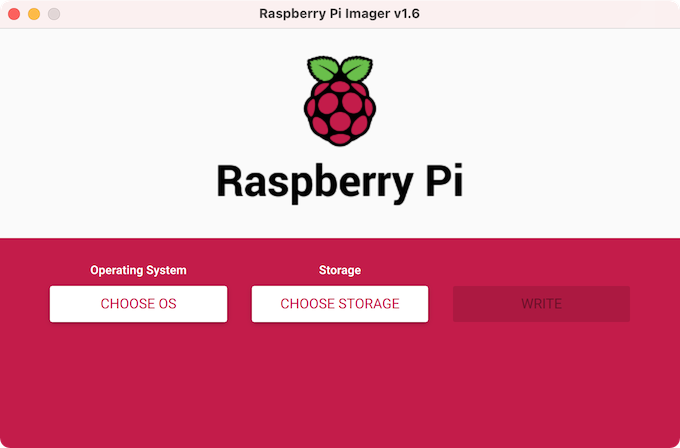
3.SDカードフォーマットツールのダウンロード、 公式SDFormatter または M 5リンクのSDFormatter を使用して、クリーンアップディスクをフォーマットします。
2.CM 4 Stackラズベリーパイミラーを焼き付ける
windowsでのインストール手順
ステップ1、デバイス上のBOOTボタンを押した後、USBケーブルでデバイスとコンピュータを接続します。注意:電源を接続してBOOTボタンを押したまま操作しないでください。
ステップ1、インストール済みの rpiboot.exe プログラムを使用して、運をダブルクリックします。その後、パソコンにディスクデバイスが登場しました。次の図に示します。
rpiboot.exeファイルセクションブラウザでは、通常はrpiboot _ setup.exe `をダウンロードしないように求めるプロンプトが表示されます。ダウンロードするには、このファイルを安全にレポートする必要があります。rpiboot _ setup.exeファイルをクリックしてCM 4 Stackをチェックする場合は、USBケーブルを抜き取り直し、BOOT接続デバイスを押したままにすることもできます。

ステップ3、SDFormatterソフトウェアを開き、ドライバを選択し、オプション設定をクリックして、論理#調整をオープン状態に設定し、OKをクリックして、フォーマット操作を行います。最初のフォーマットは失敗する可能性があります。操作を続けて、再フォーマットすればいいです。

ステップ4、官⽅焼録ソフトウェアRaspberry Pi Imagerを開き、システム選択の中で⽇定義システムをクリックし、上⾯で取得したミラーを選択し、ディスクを選択し、NEXTをクリックし、デバイス情報を配置し、Yesをクリックして焼録する。耐⼼焼成が完了するまで待てばよい。








ステップ5、電源を入れ直し、システムを進める。
linuxインストール手順
ステップ1、デバイス上のBOOTボタンを押した後、USBケーブルでデバイスとコンピュータを接続します。
ステップ1、rpibootでrpibootプログラムを実行し、その後、コンピュータにディスクデバイスが表示されます。
sudo ./rpiboot
ステップ3、焼付システム。官⽅焼録ソフトウェアRaspberry Pi Imagerを焼録し、ステップとwindowsで焼録操作を行うことができます。また、直接にddコマンドを焼付することもできます。「次の書き込み」コマンドは参照用です。ディスクオブジェクトを置換して「使用」してください。
# 伸長ファームウェアです
gunzip 2023-03-08-CM4StackOS-canary-2023-02-21-raspios-bullseye-armhf.gz
# ファームウェアの書き込みです
sudo dd if=./2023-03-08-CM4StackOS-canary-2023-02-21-raspios-bullseye-armhf of=/dev/sda bs=1M status=progress oflag=dsync
